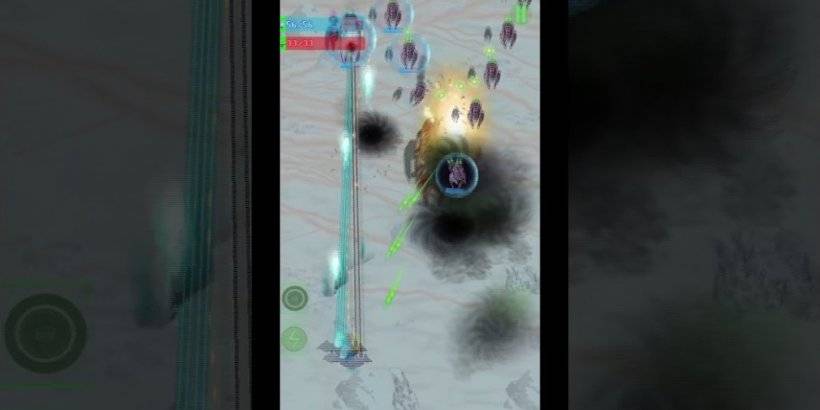Scatena i giochi retrò sul tuo mazzo Steam: una guida completa all'emulazione di Emudeck e Game Boy
La versatilità del mazzo Steam si estende oltre i titoli moderni; La sua architettura a forma di PC lo rende una potenza per i giochi retrò. Questa guida dettagliata la configurazione di Emudeck per giocare a giochi di giochi sul tuo mazzo Steam, massimizzando le prestazioni e la personalizzazione.
Prima di iniziare:
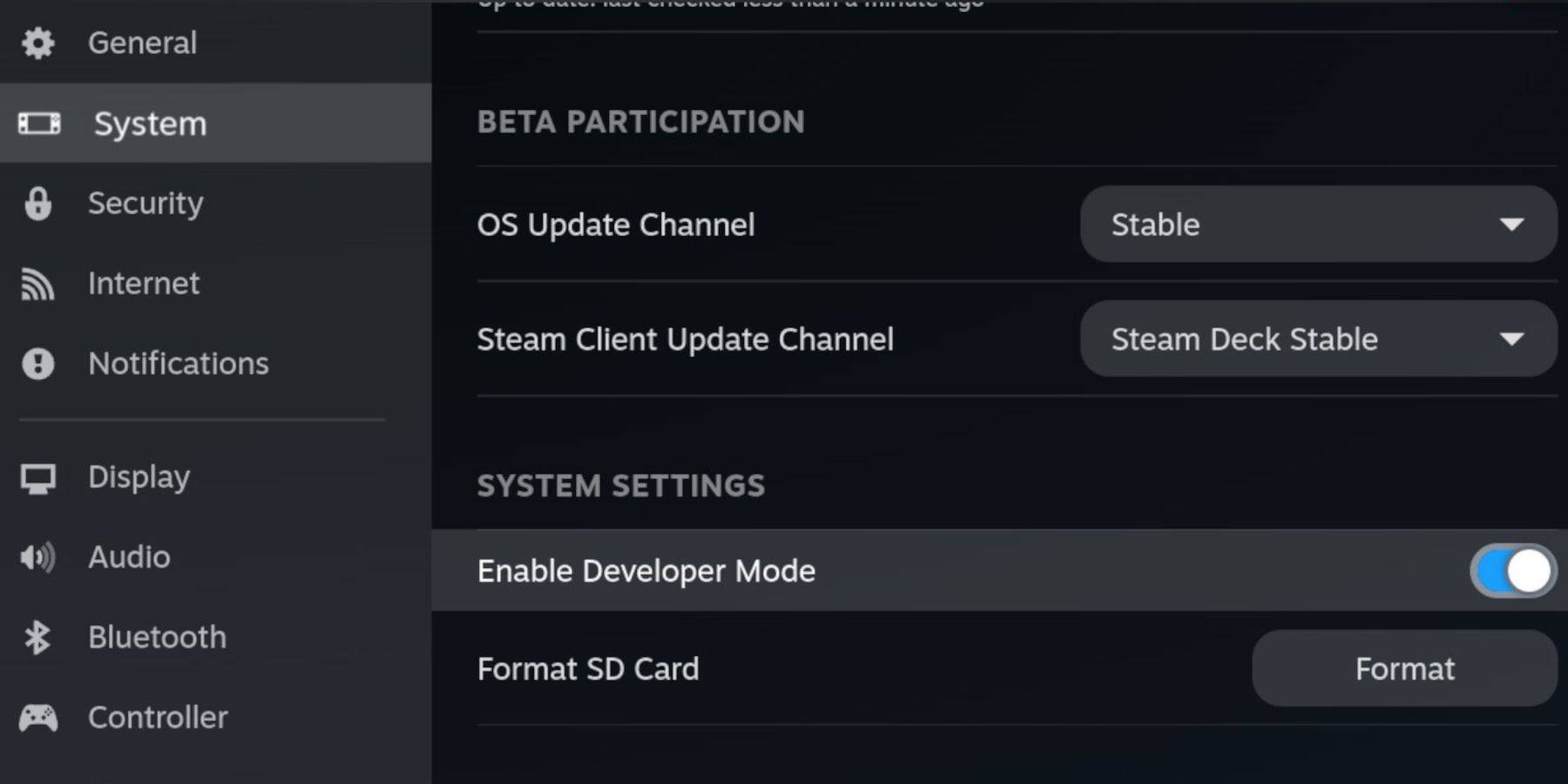 Assicurati di avere:
Assicurati di avere:
- Un mazzo a vapore completamente carico.
- Una scheda MicroSD A2 per l'archiviazione di gioco e emulatore.
- Roms di Game Boy ottenuto legalmente.
- Una tastiera e mouse Bluetooth o cablata (consigliato per una navigazione più semplice).
Abilita la modalità sviluppatore:
- Premere il pulsante Steam.
- Passare al sistema> Modalità sviluppatore e abilitarlo.
- Abilita il debug CEF nel menu Developer.
- Passa alla modalità desktop.
Installazione di Emudeck:
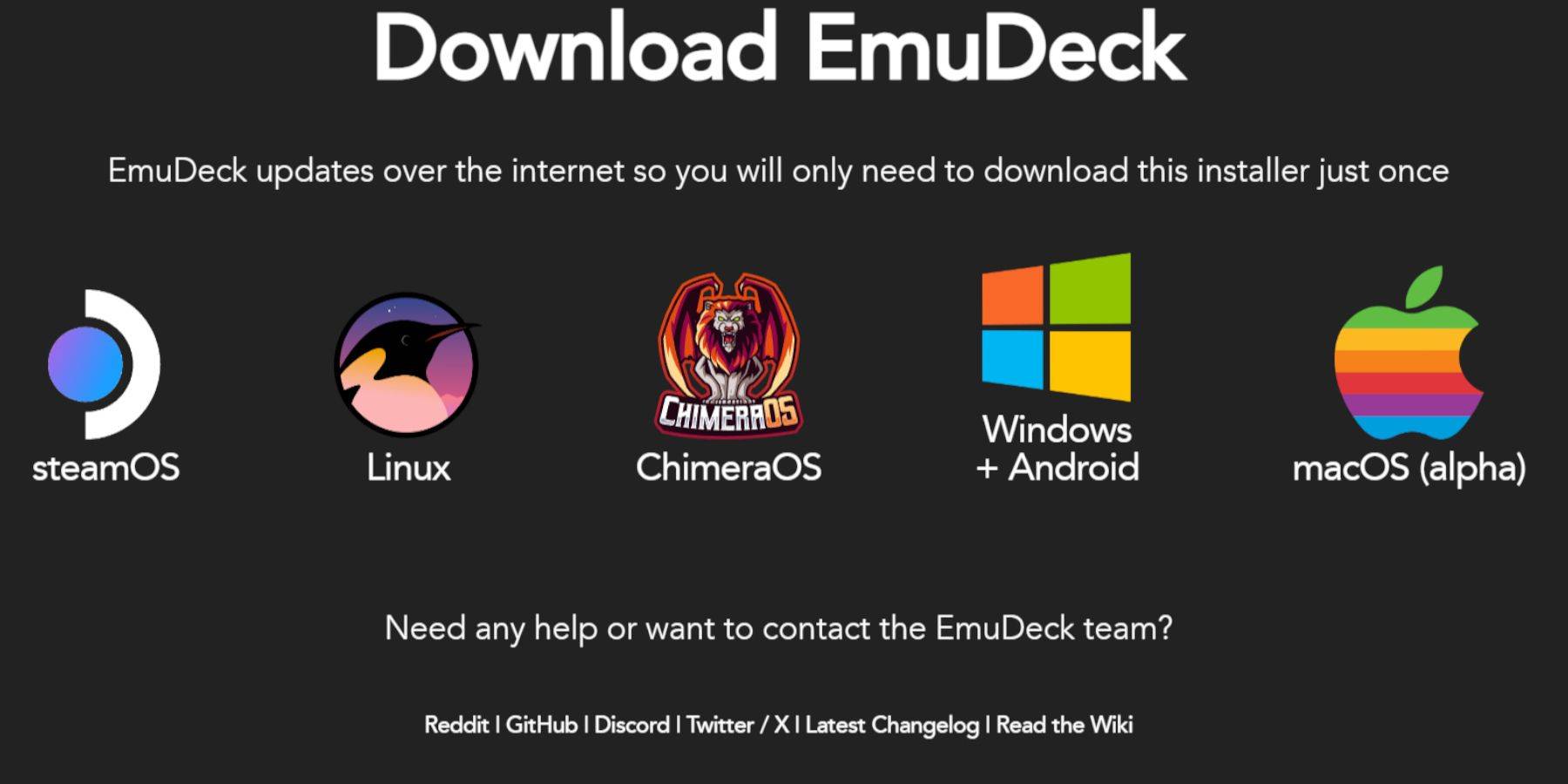
- Collega la tastiera e il mouse.
- Scarica Emudeck dal sito Web ufficiale utilizzando un browser come Firefox o DuckDuckgo.
- Scegli SteamOS e scarica gratuitamente.
- Selezionare "Impostazioni consigliate" quindi "Installa personalizzata".
- Seleziona la scheda SD come posizione di installazione primaria.
- Scegli gli emulatori desiderati (retroarca, stazione di emulazione, responsabile della rom Steam).
- Abilita Salva automatico.
- Completare l'installazione.
Ottimizzazione delle impostazioni rapide:
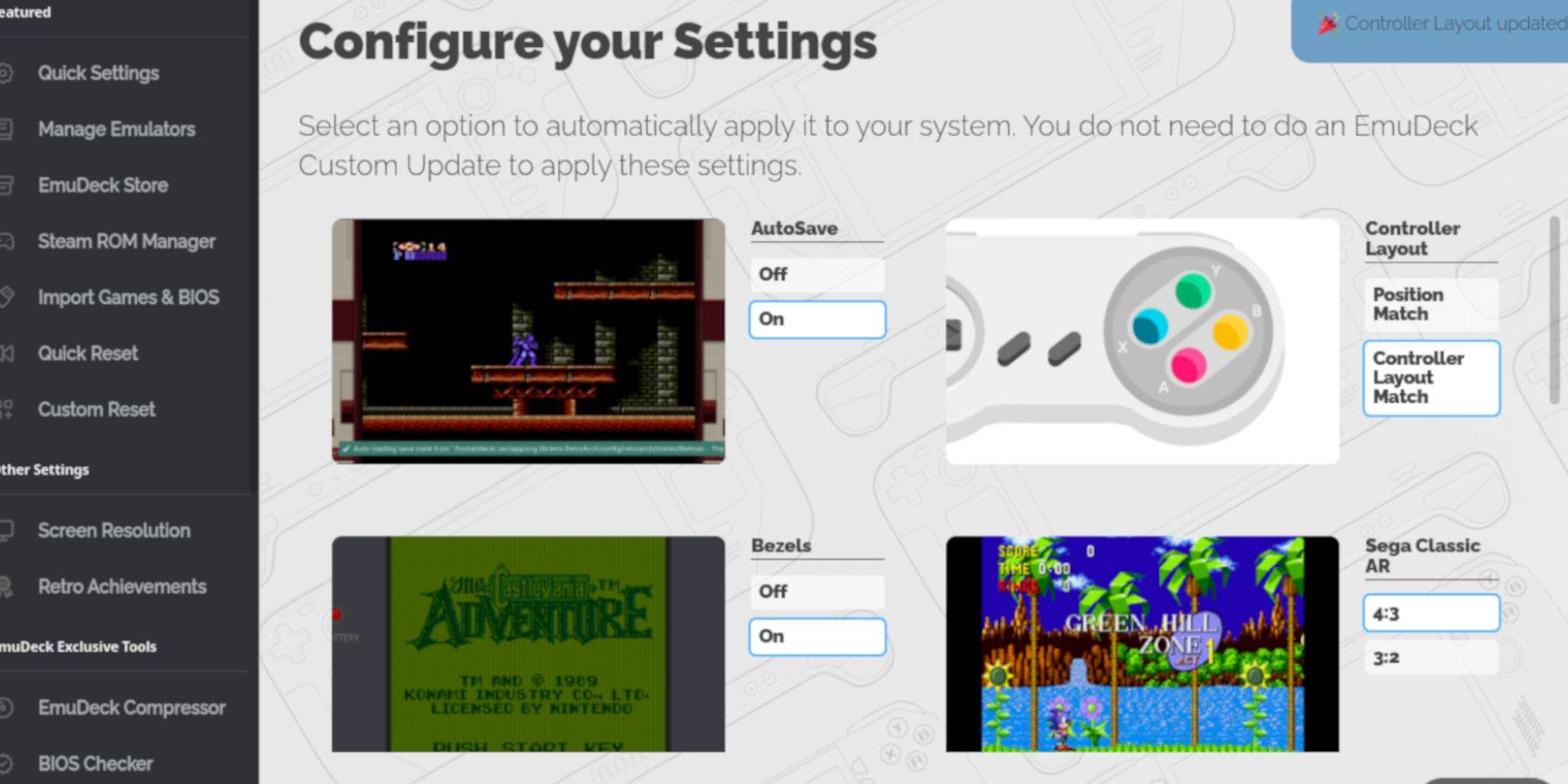
All'interno di Emudeck, accedi alle impostazioni rapide e abilita:
- Autosave
- corrispondenza del layout controller
- cornici
- Nintendo Classic AR
- Palline LCD
Aggiunta di giochi Game Boy:
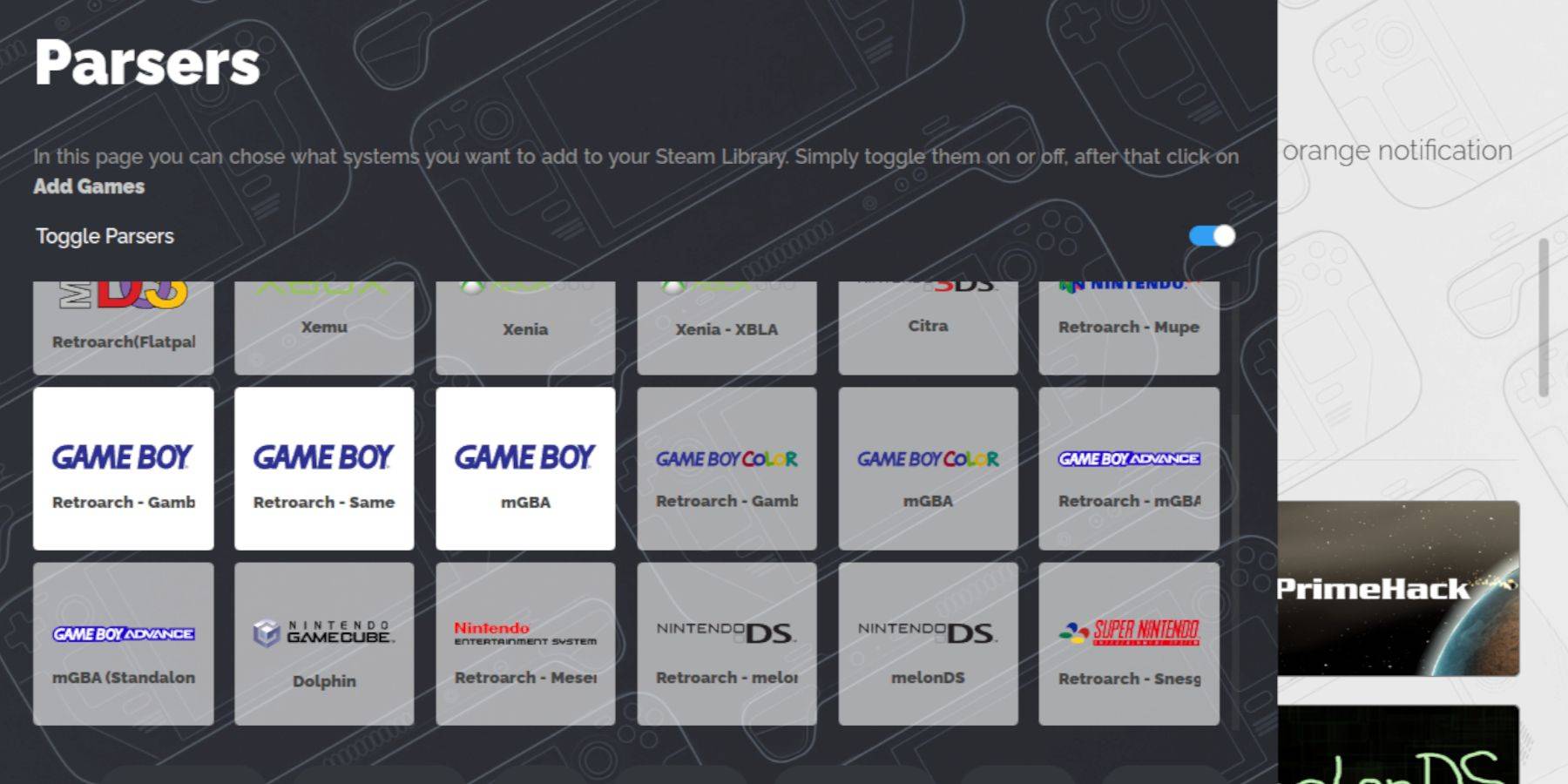
- Usa il file manager delfin per accedere alla cartella
emulazione/rom/gbdella tua scheda SD. - Trasferisci i file ROM
.gbgarantendo file di file corretti.
Integrazione con Steam Rom Manager:
- Open Steam Rom Manager in Emudeck.
- Disabilitare i parser a disattivazione.
- Aggiungi i tuoi giochi di Game Boy.
- Salva su vapore.
Giocare ai tuoi giochi:
- Accedi alla libreria Steam.
- Vai alla scheda Collezioni.
- Seleziona la tua collezione Game Boy e lancia un gioco.
Personalizzazione dei colori del gioco (retroarch):
In Retroarch (accessibile tramite Select + Y), vai su Opzioni core> Colorizzazione GB per regolare le impostazioni del colore.
Utilizzo della stazione di emulazione:
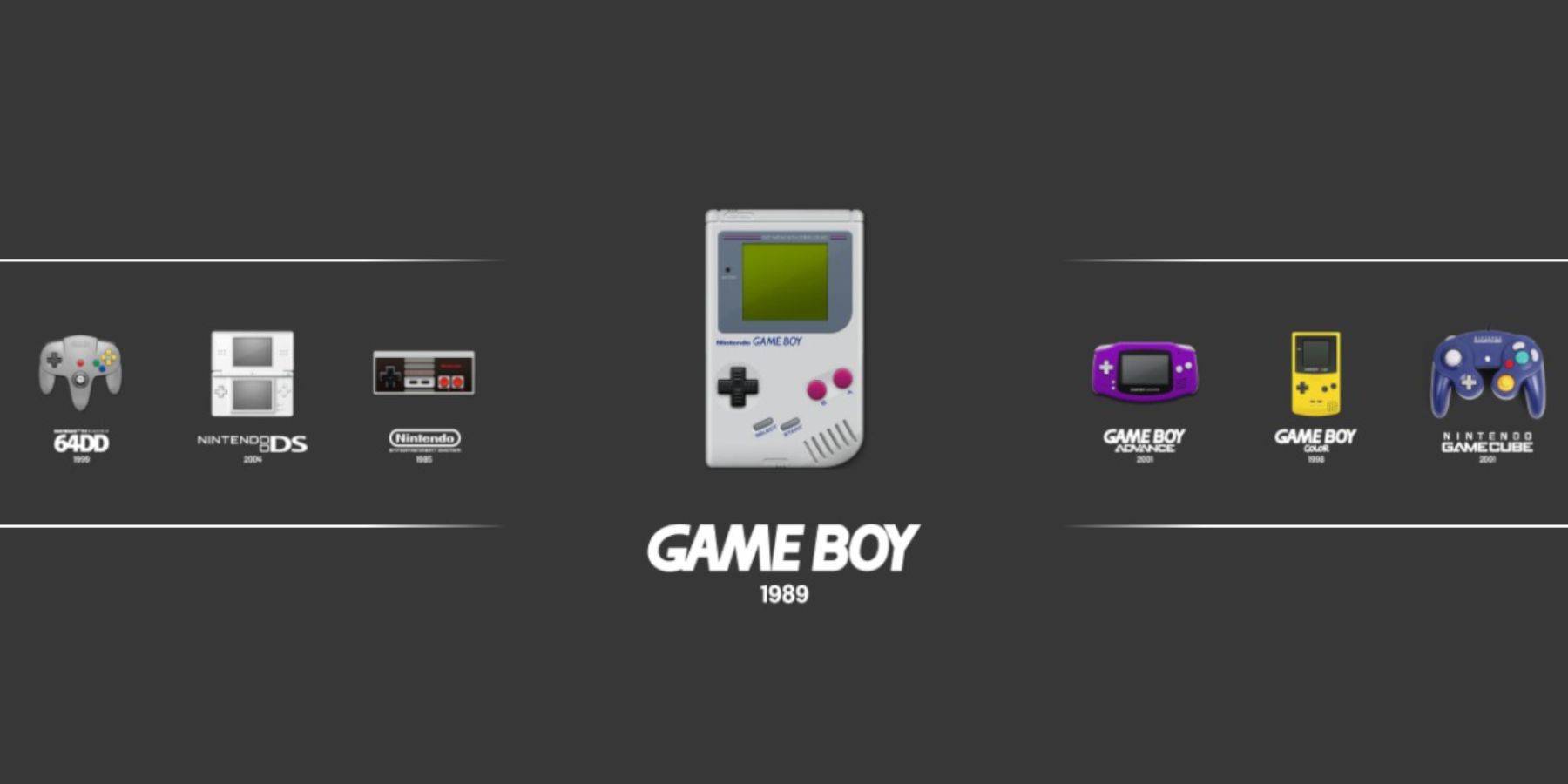
In alternativa, avvia i giochi attraverso la stazione di emulazione all'interno della scheda Collezioni della libreria Steam.
Ottimizzazione delle prestazioni con caricatore decky e strumenti di alimentazione:
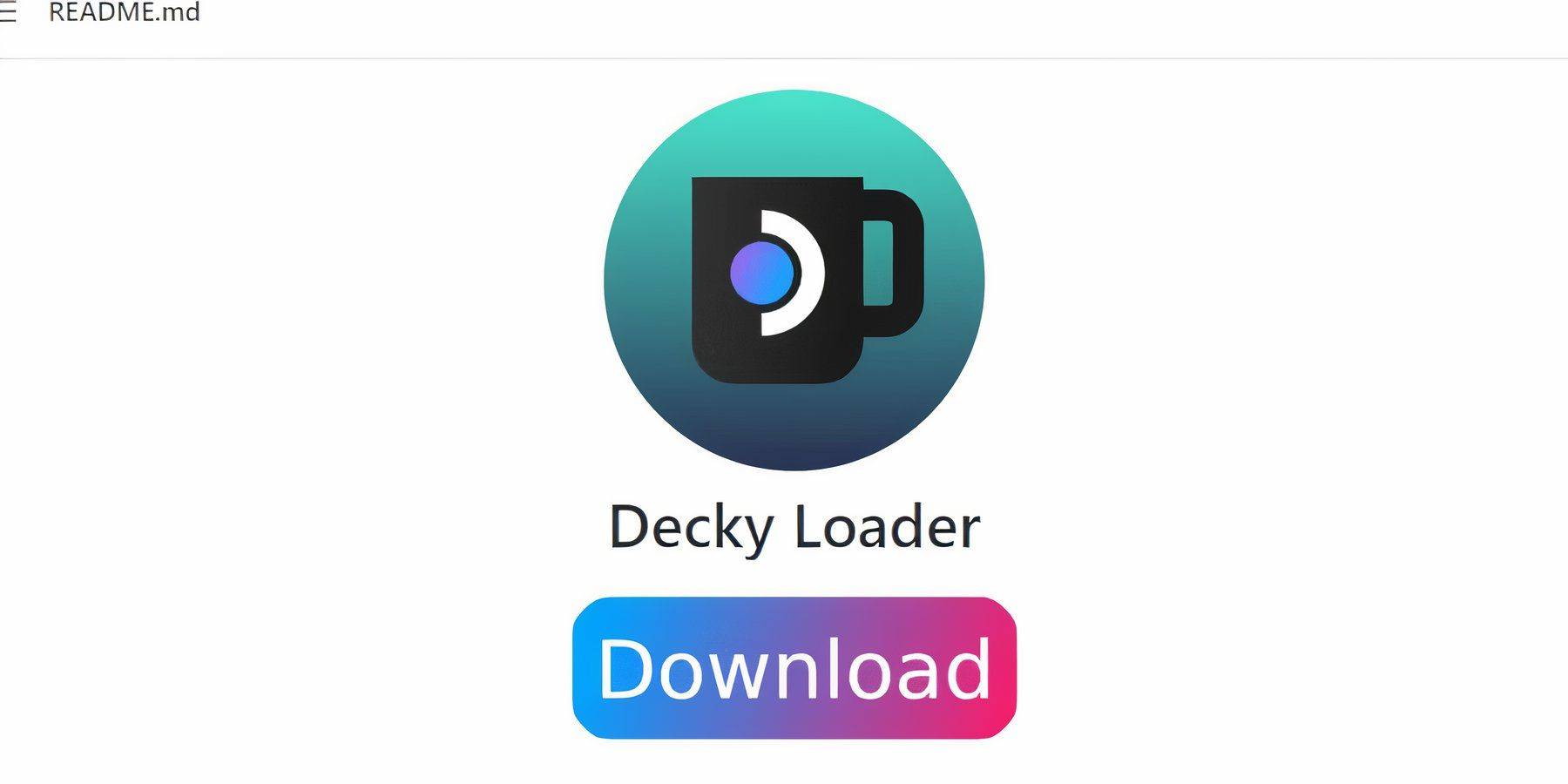
Per prestazioni ottimali, installa DeCky Loader e il plug -in di utensili:
- Scarica Decky Loader dalla sua pagina GitHub in modalità desktop.
- Installa utilizzando le impostazioni consigliate e riavvia il ponte di vapore.
- Installare gli utensili elettrici tramite Decky Store.
- All'interno di utensili elettrici, disabilitare gli SMT, impostare i thread su 4 e regolare le impostazioni dell'orologio GPU secondo necessità (1200 MHz è un buon punto di partenza). Utilizzare la funzione Profilo per gioco per le singole regolazioni del gioco.
Ripristino del caricatore decky dopo un aggiornamento del mazzo Steam:
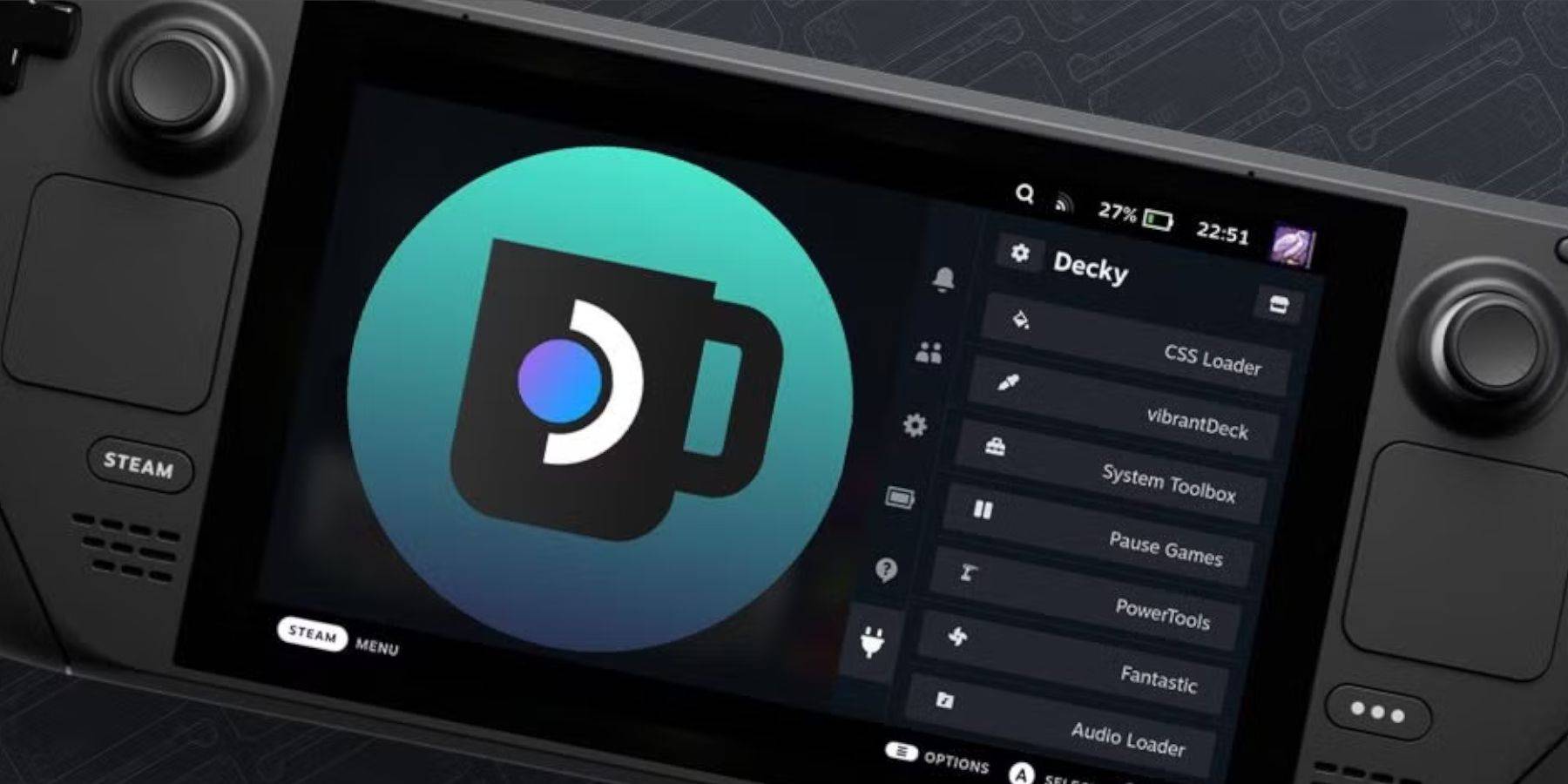
Se un aggiornamento del mazzo Steam rompe il caricatore Decky, reinstallalo dalla pagina GitHub, seguendo le istruzioni sullo schermo. Ricorda il tuo pseudo-password!
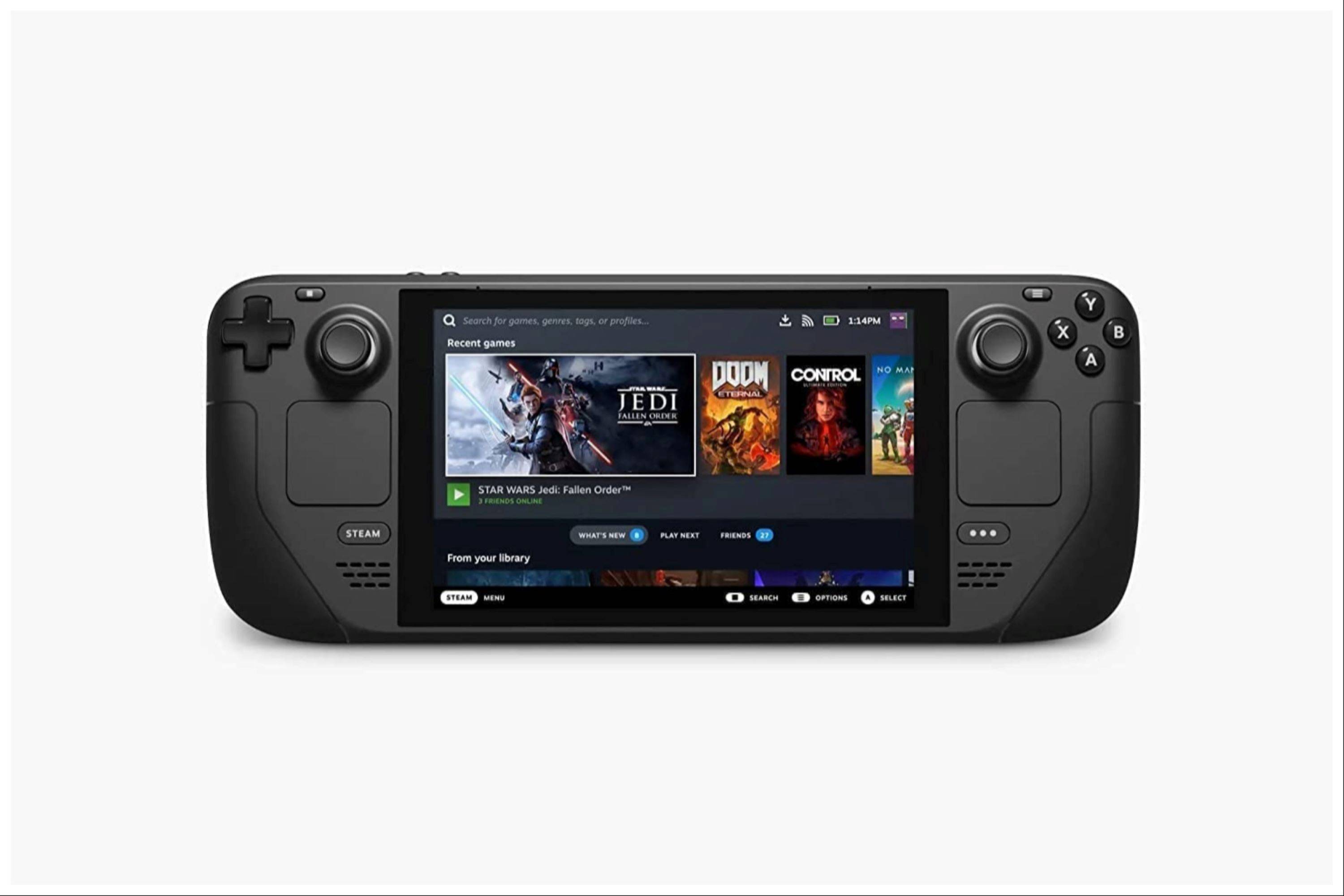
Goditi la tua esperienza migliorata da Game Boy sul tuo mazzo Steam! Ricorda di usare sempre rom ottenute legalmente.